Power BI Project (PBIP) og Azure DevOps bygger datasamlebånd for validering
Ved å kombinere Fabric Git Integration med Azure DevOps kan du koble et arbeidsområde til en gren i et Azure DevOps-repositorium og automatisk synkronisere mellom dem.
Hvis du integrerer PBIP-formatet med Azure DevOps, kan du bruke Azure Pipelines til å automatisere pipeliner for kontinuerlig integrering/kontinuerlig distribusjon (CI/CD). Disse datasamlebåndene behandler PBIP-metadatafilene og bruker en rekke kvalitetskontroller på utviklingen før du distribuerer dem til produksjonssystemet.
I denne artikkelen fokuserer vi på kontinuerlig integrering og beskriver hvordan du oppretter et Azure DevOps-datasamlebånd som garanterer anbefalte fremgangsmåter for alle semantiske modeller og rapporter i et Fabric-arbeidsområde. Ved å implementere automatiserte kvalitetstester kan du forhindre vanlige feil og forbedre teamets effektivitet. Denne fremgangsmåten sikrer for eksempel at nye teammedlemmer overholder etablerte standarder for semantisk modell- og rapportutvikling.
Mer informasjon om PBIP og Fabric Git Integration i oversikt over prosjektet og oversikt over Fabric Git-integrering.
Diagrammet nedenfor illustrerer ende-til-ende-scenarioet med to utviklingsarbeidsflyter som utløser Azure DevOps-datasamlebåndet for å validere utviklingskvaliteten. Datasamlebåndet utfører følgende handlinger:
Bruker 1 utvikler seg ved hjelp av Power BI Desktop.
- Opprett en gren fra hoveddelen ved hjelp av VS Code (funksjon/datasetchange)
- Gjøre endringer i semantisk modell ved hjelp av Power BI Desktop
- Utføre endringer i ekstern repositoriumgren ved hjelp av VS Code
- Opprett pull-forespørsel til hovedgrenen ved hjelp av Azure DevOps
Samtidig utvikler Bruker 2 seg ved hjelp av et annet Fabric-arbeidsområde.
- Opprett gren fra hoveddelen ved hjelp av Fabric Git (funksjon/reportchange)
- Gjøre rapportendringer i Fabric-arbeidsområdet
- Utføre endringer i ekstern repositoriumgren ved hjelp av Fabric Git
- Opprett pull-forespørsel til hovedgrenen ved hjelp av Azure DevOps
Gruppeleder ser gjennom Pull-forespørslene og synkroniserer endringene i gruppearbeidsområdet ved hjelp av Fabric Git.
Pull-forespørselen utløser Azure DevOps-datasamlebåndet for å undersøke semantisk modell- og rapportutviklingskvalitet.
Merk
I dette eksemplet bruker datasamlebåndet to verktøy for åpen kildekode-fellesskap som gjør det mulig for en utvikler å bruke (tilpassbare) anbefalte fremgangsmåter for metadataene for semantiske modeller og rapporter i en Power BI Project-mappe:
En tilnærming som ligner på eksemplet i denne artikkelen, gjelder for andre fellesskapsverktøy. Denne artikkelen fordyper seg ikke i detaljene i fellesskapsverktøyene, og heller ikke regeloppretting og redigering. Hvis du vil ha detaljert informasjon om disse emnene, kan du se koblingene som er angitt. Fokuset i denne artikkelen er på prosessen å etablere en kvalitetsport mellom kildekontroll og et stoffarbeidsområde. Det er viktig å være oppmerksom på at de henviste fellesskapsverktøyene utvikles av tredjepartsbidragsytere, og Microsoft tilbyr ikke støtte eller dokumentasjon for dem.
Trinn 1 – Koble Fabric-arbeidsområdet til Azure DevOps
Koble Fabric-arbeidsområdet til Azure DevOps:
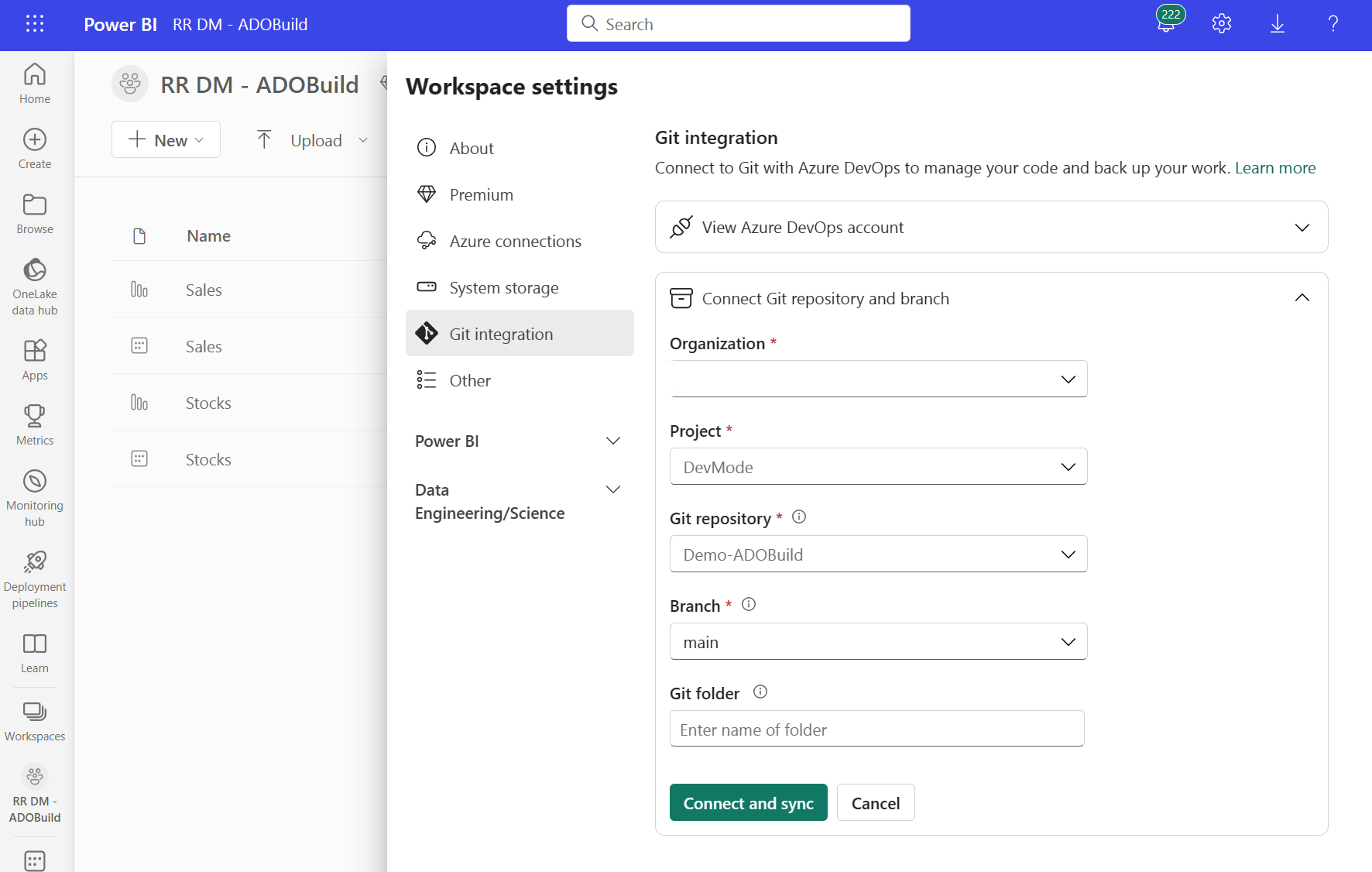
Når Fabric Git-integreringen er ferdig med å eksportere arbeidsområdeelementene, inneholder Azure DevOps-grenen en mappe for hvert element i arbeidsområdet:
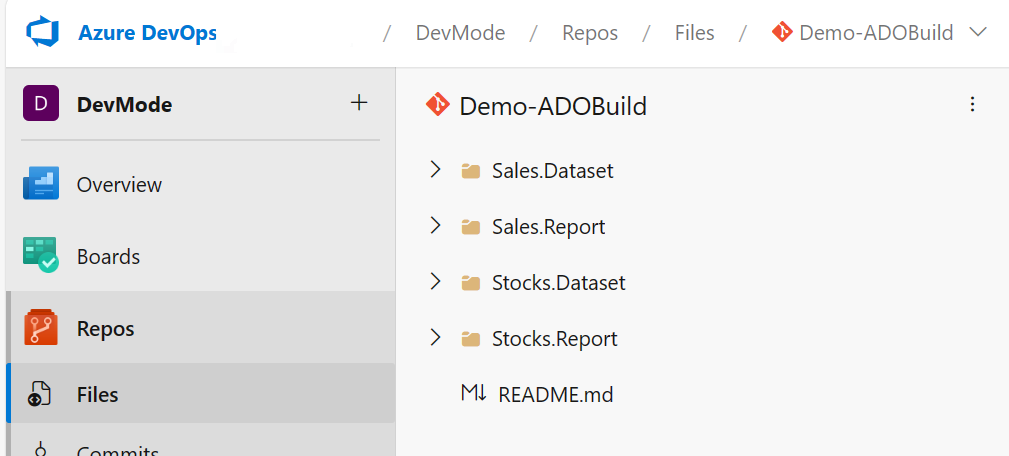
Trinn 2 – Opprett og kjør et Azure DevOps-datasamlebånd
Slik oppretter du et nytt datasamlebånd:
Velg Opprett datasamlebånd i kategorien Forløp i venstre navigasjonsmeny:
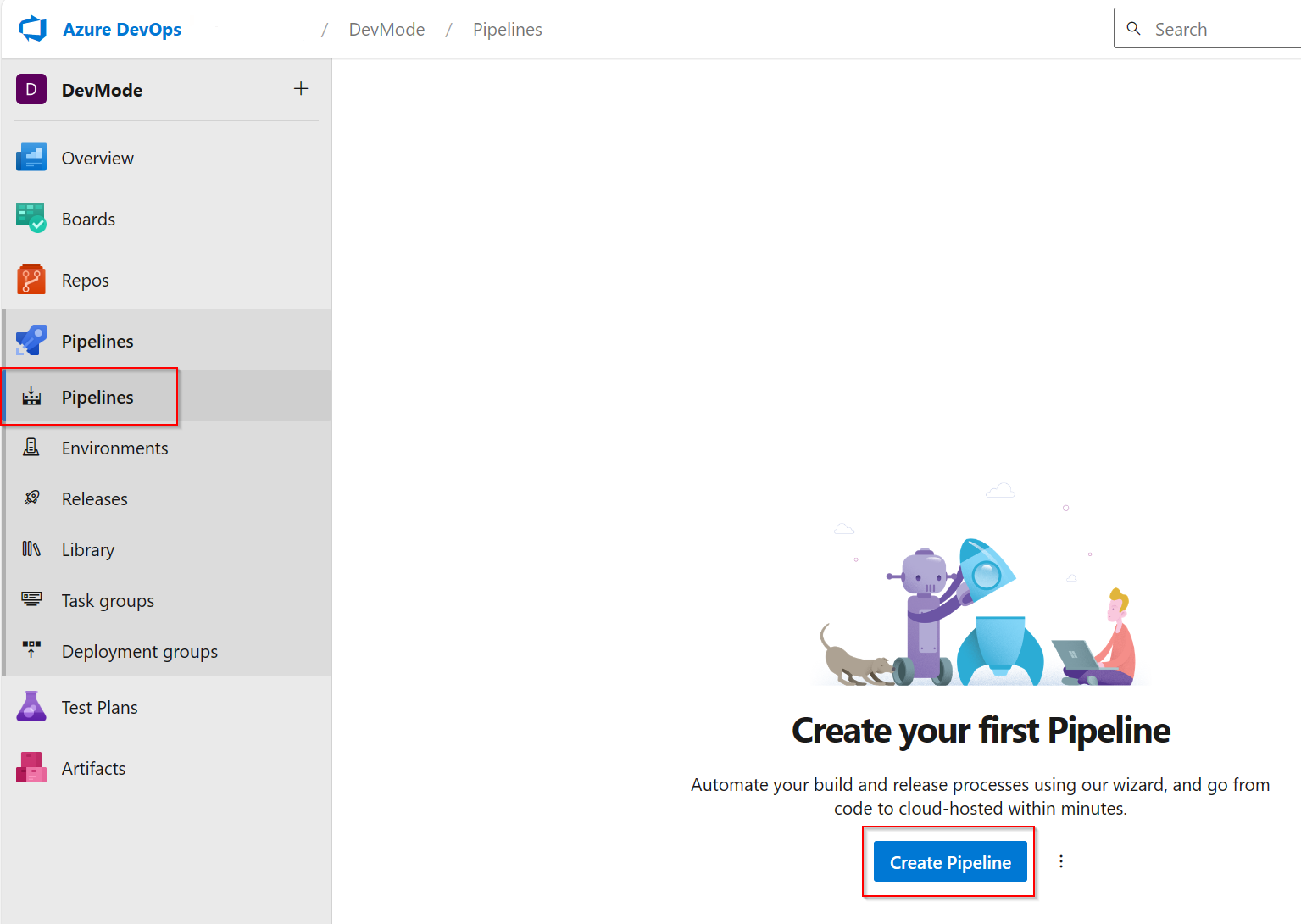
Velg Azure Repos Git, og velg det første repositoriet (repositoriet som er koblet til Fabric-arbeidsområdet):
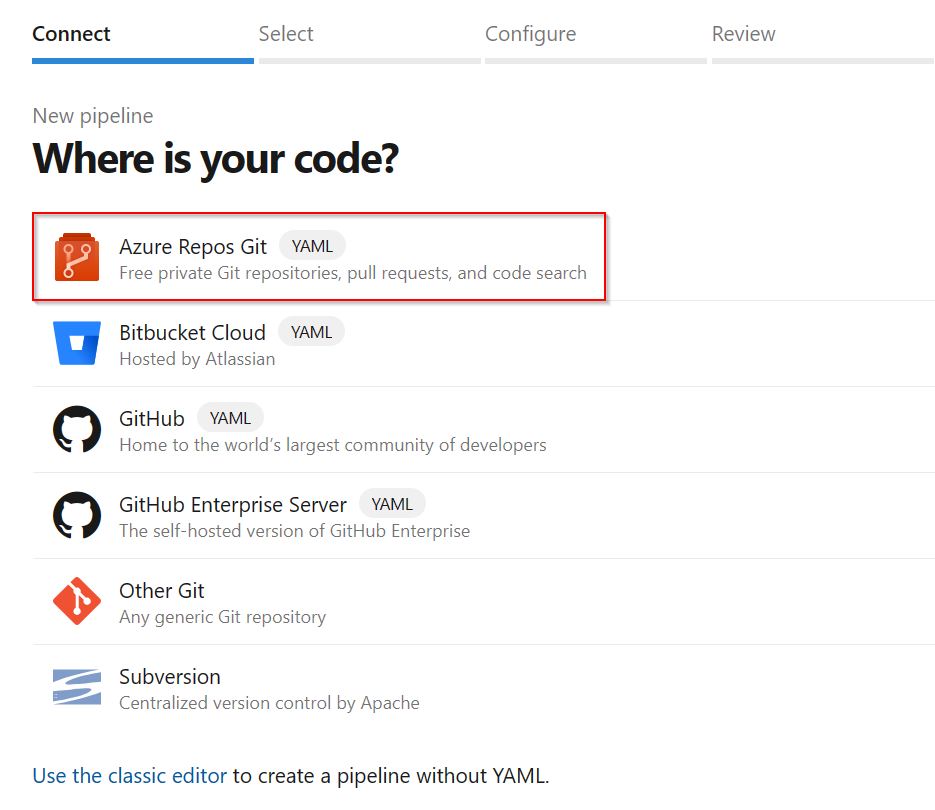
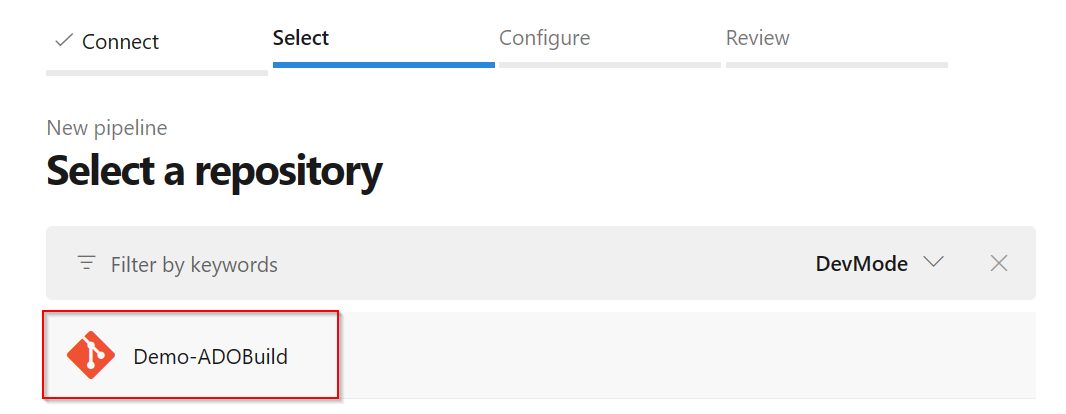
Velg Starter-datasamlebånd.
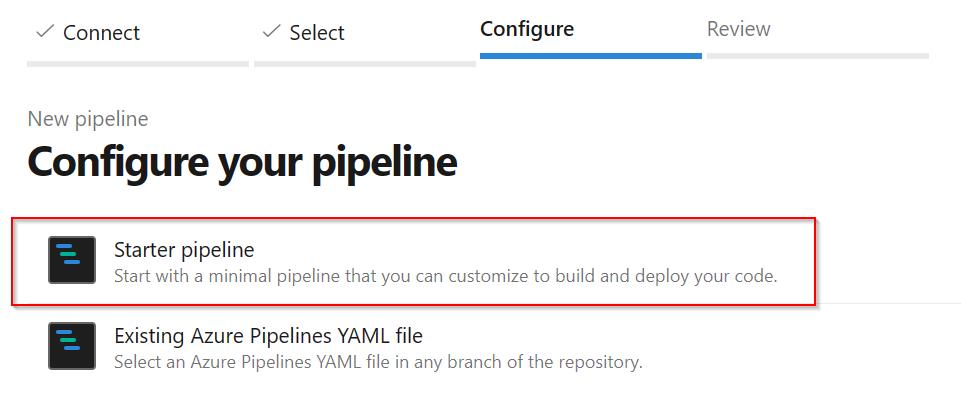
Følgende YAML-kode vises i redigeringsprogrammet:
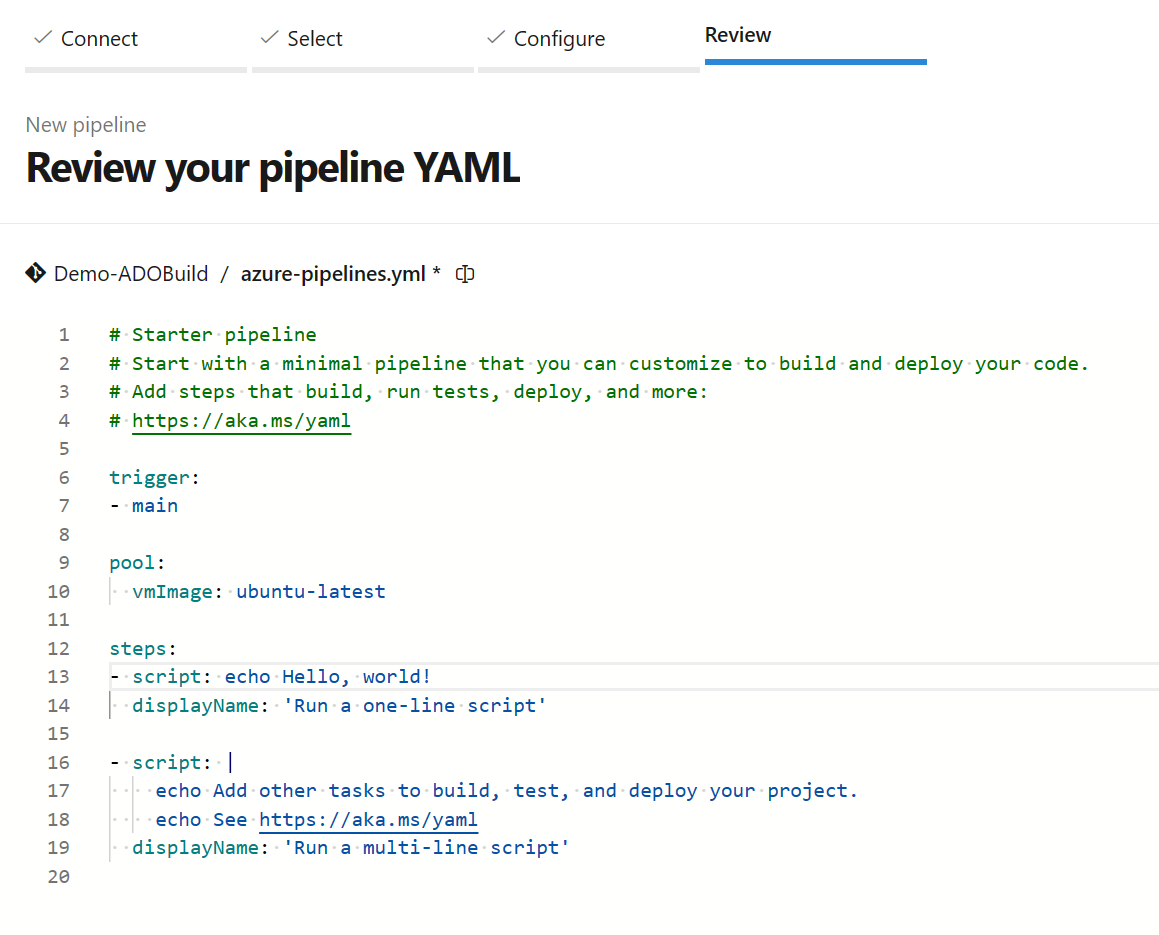
Kopier og lim inn YAML-koden fra datasamlebåndet for Power BI-utviklermodus i datasamlebåndet du opprettet:
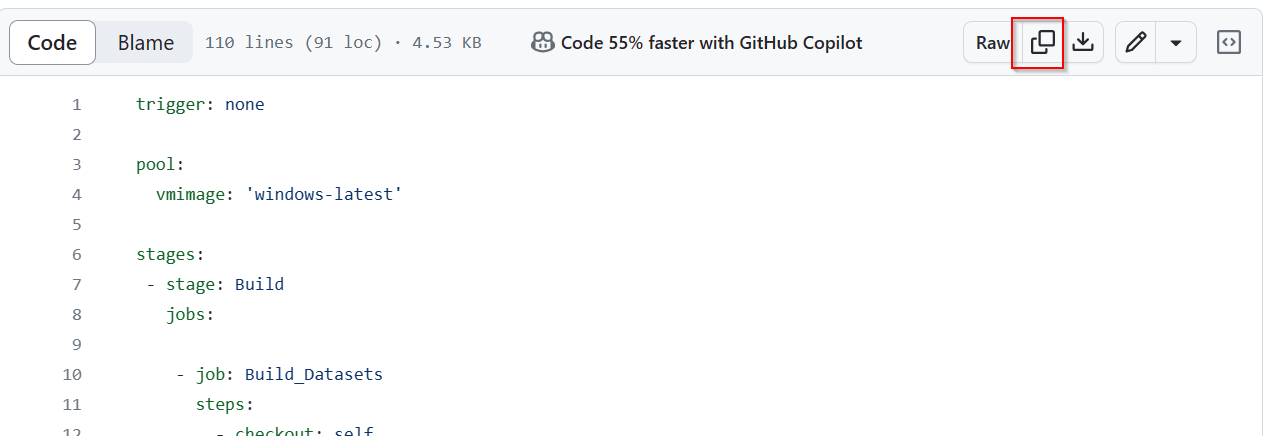
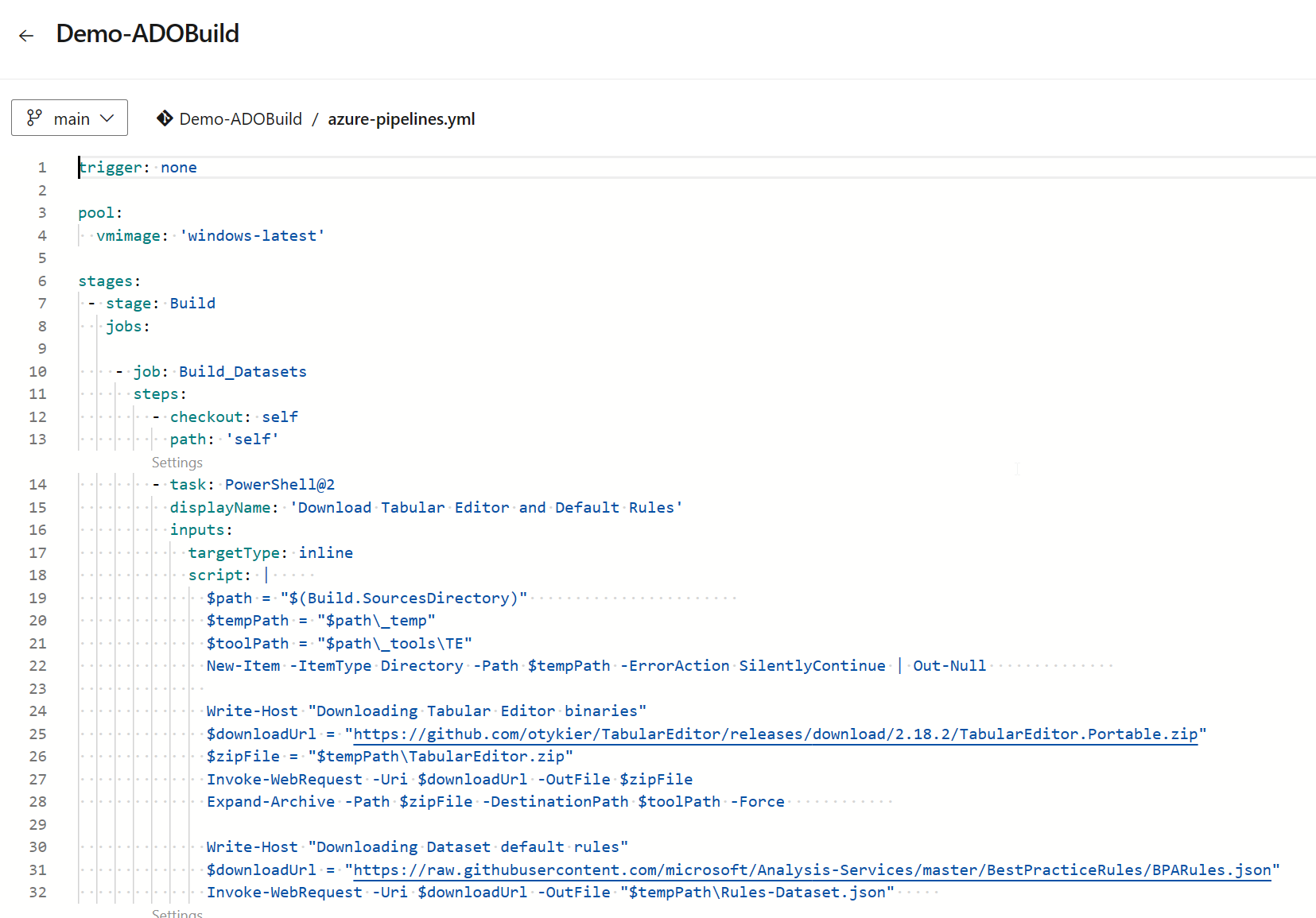
Velg Lagre og kjør for å overføre det nye datasamlebåndet til repositoriet.
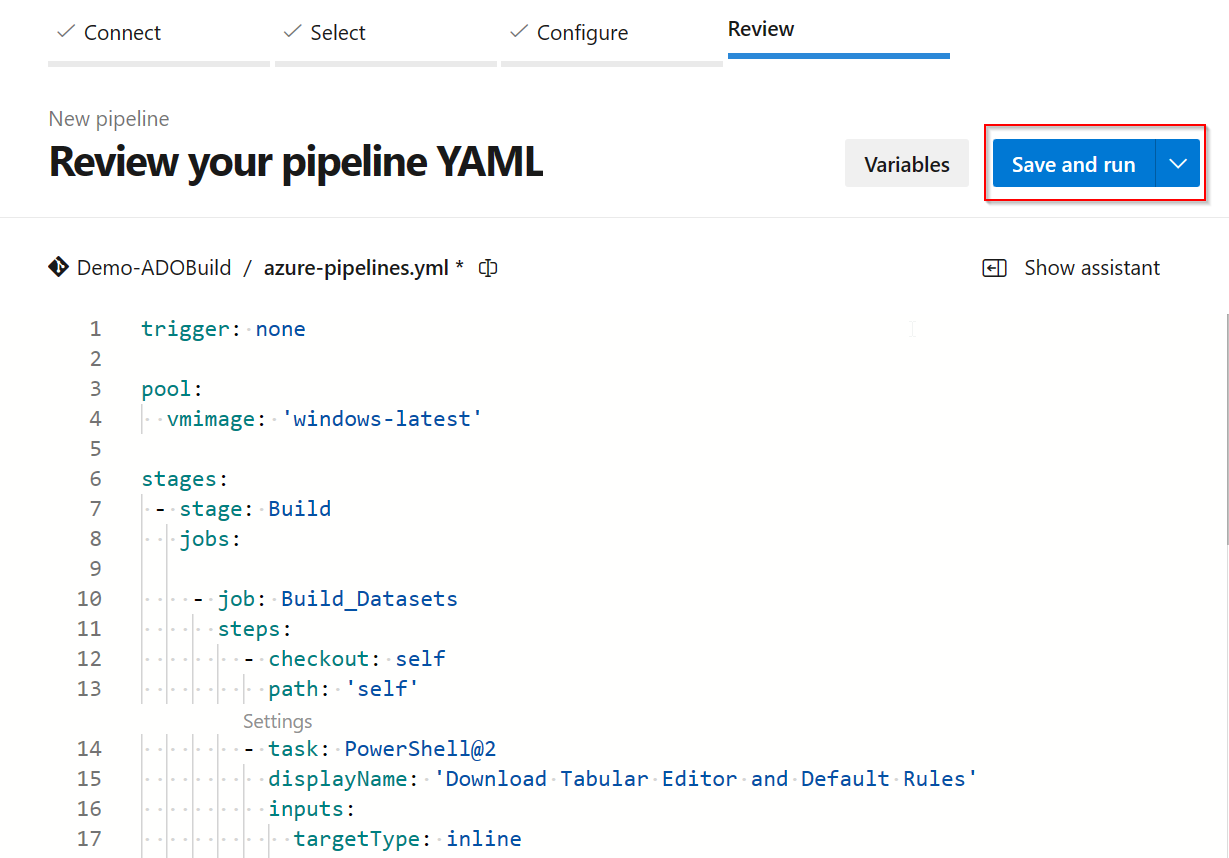
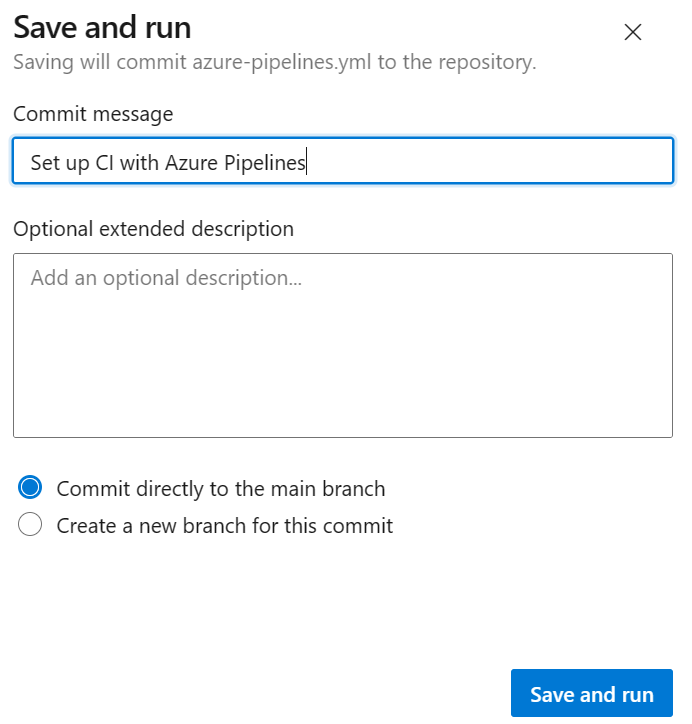
Azure DevOps kjører datasamlebåndet og starter to byggjobber parallelt:
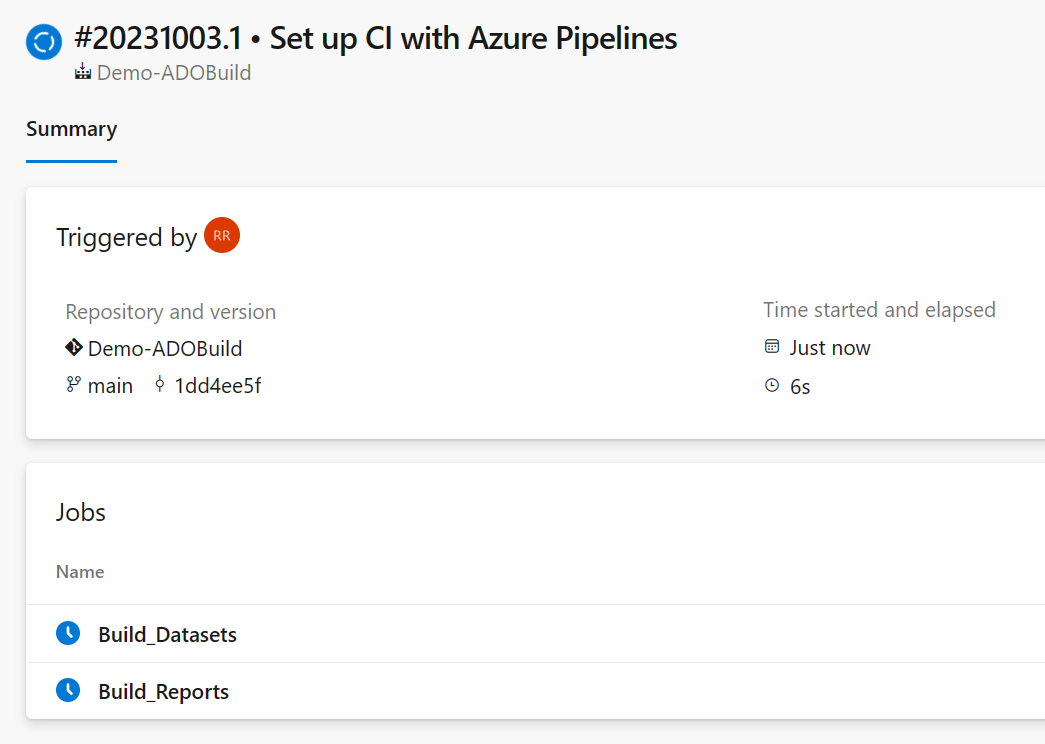
- Build_Datasets
- Laster ned binærfiler for tabellredigering.
- Last ned standardregler for anbefalt fremgangsmåteanalyse. Hvis du vil tilpasse reglene, legger du til en Rules-Dataset.json i roten av repositoriet.
- Bla gjennom alle de semantiske modellelementmappene, og kjør BPA-regler for tabellredigering.
- Build_Reports
- Last ned binærfiler for PBI-inspeksjon.
- Last ned standardregler for PBI-inspeksjon. Hvis du vil tilpasse reglene, legger du til en Rules-Report.json i roten av repositoriet.
- Bla gjennom alle rapportelementmappene, og kjør regler for Power BI-inspeksjon.
Når den er ferdig, oppretter Azure DevOps en rapport over alle advarslene og feilene som oppstod:
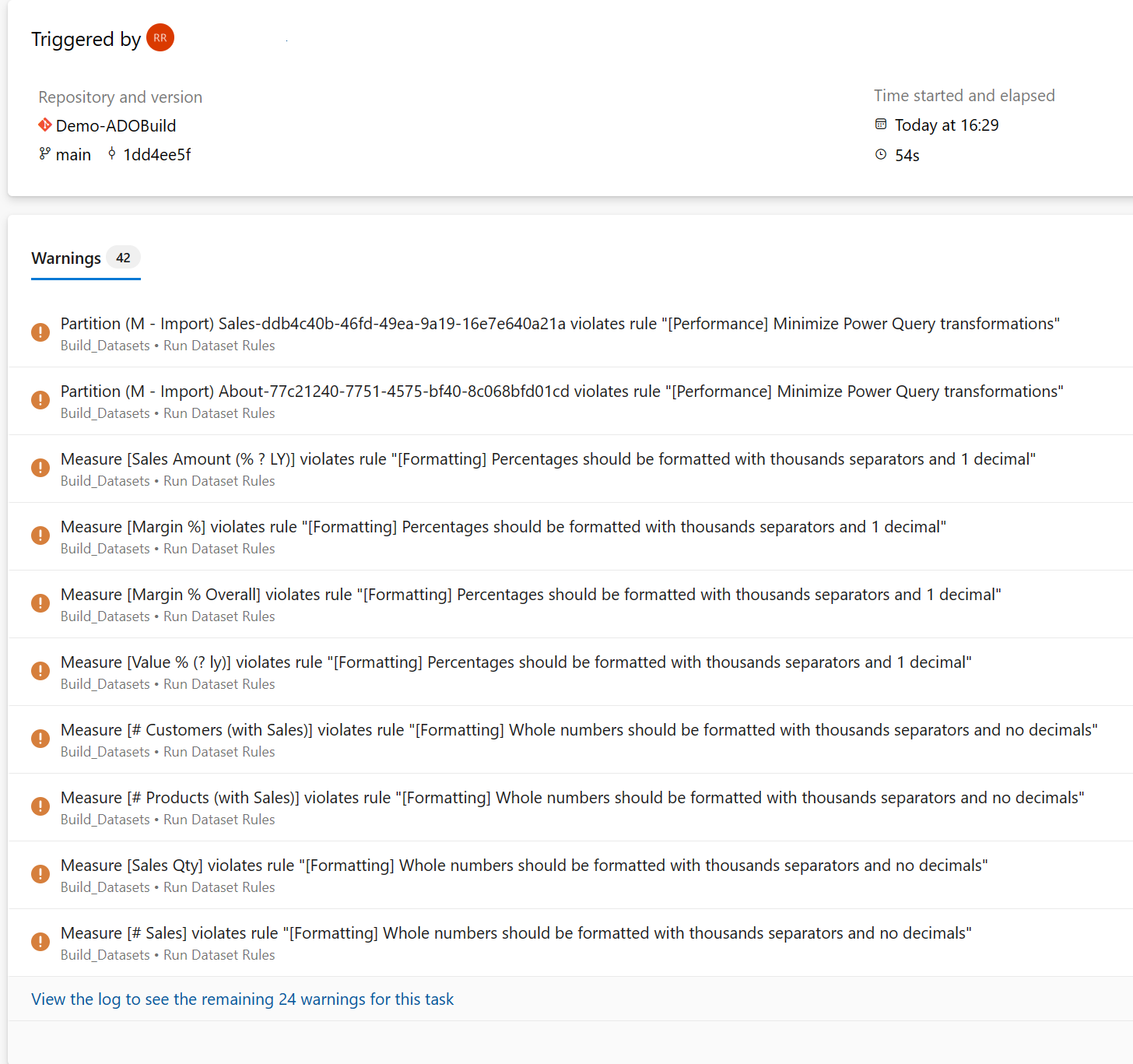
Velg koblingen for å åpne en mer detaljert visning av de to jobbene:

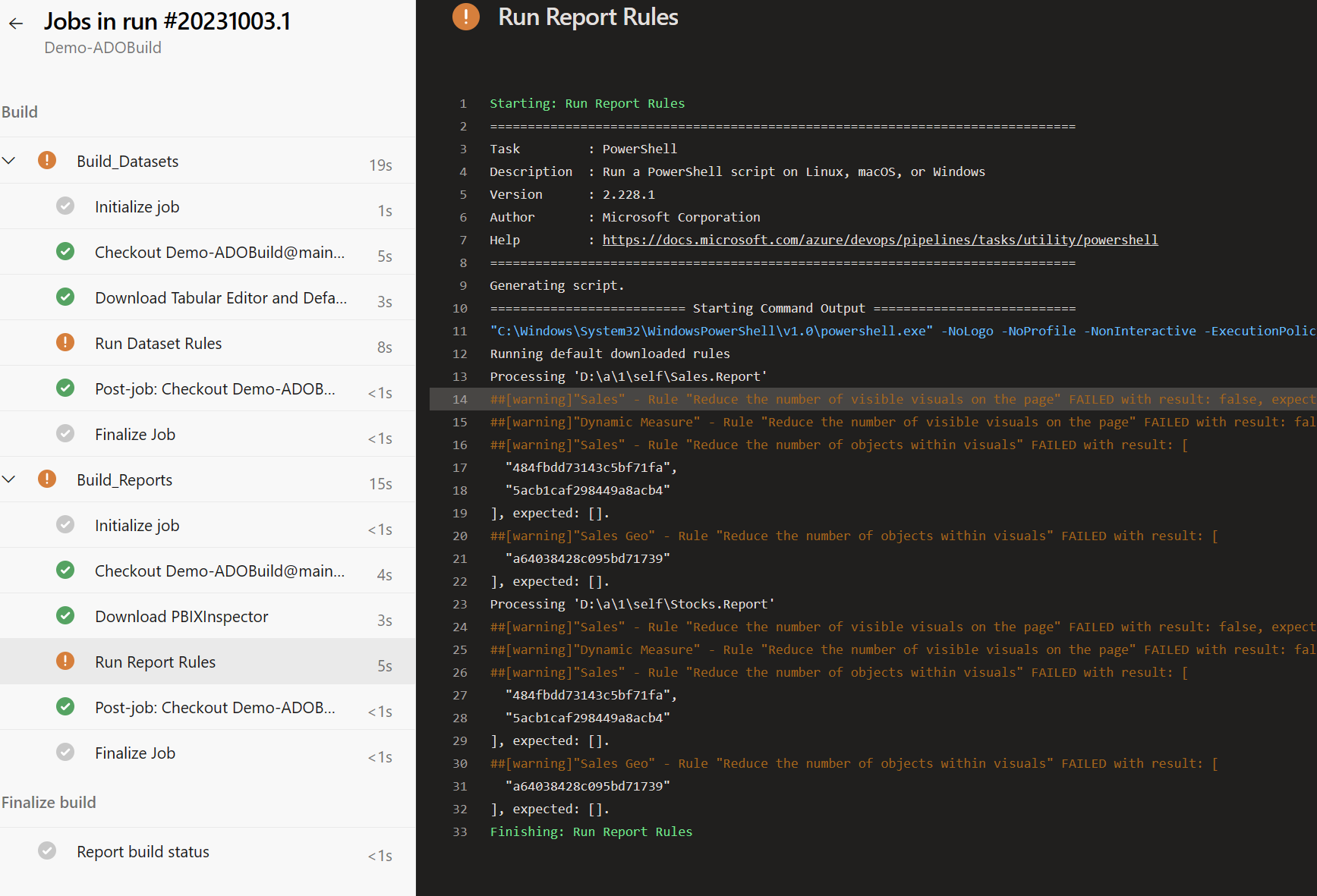
Hvis rapporten eller den semantiske modellen mislykkes med en regel med høyere alvorlighetsgrad, mislykkes bygget, og feilen er uthevet:
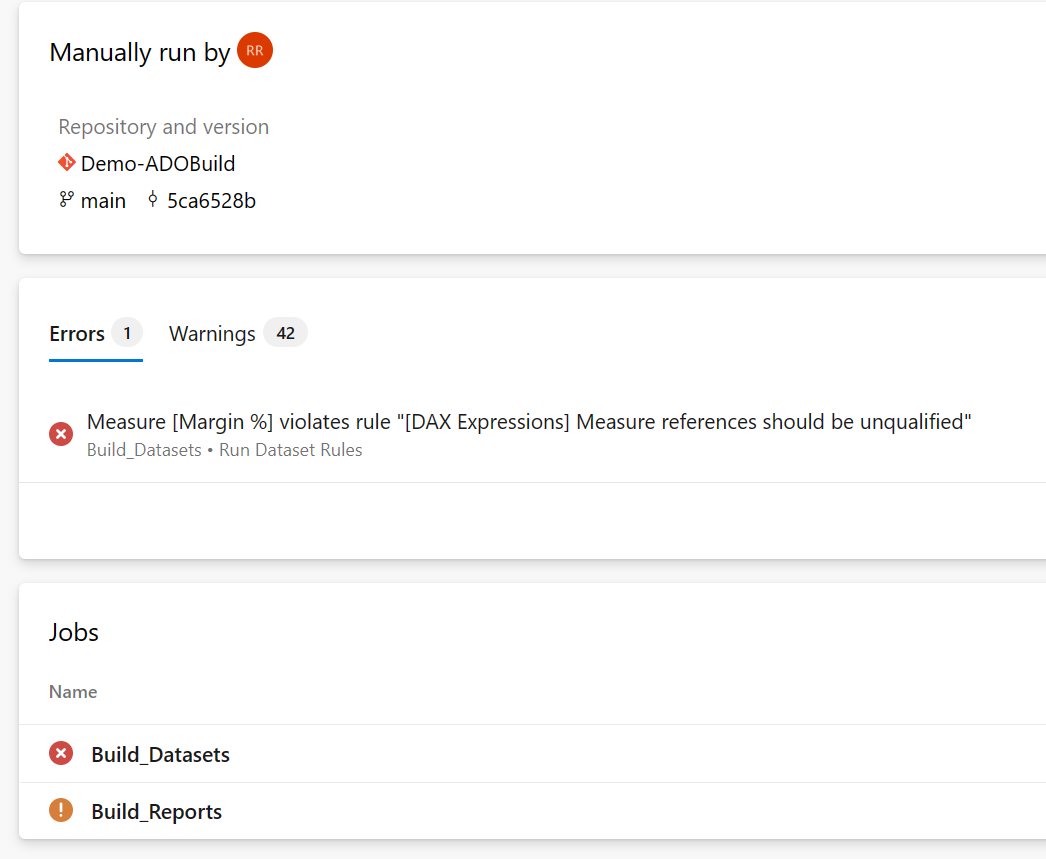
Trinn 3 – Definer grenpolicyer
Når datasamlebåndet er oppe og går, aktiverer du Avdelingspolicyer på hovedgrenen. Dette trinnet sikrer at ingen utføringer kan gjøres direkte inn i hoveddelen. En «pull-forespørsel» er alltid nødvendig for å slå sammen endringer tilbake til hoveddelen , og du kan konfigurere datasamlebåndet til å kjøre med hver pull-forespørsel.
Velg avdelingspolicyer> for grener:>
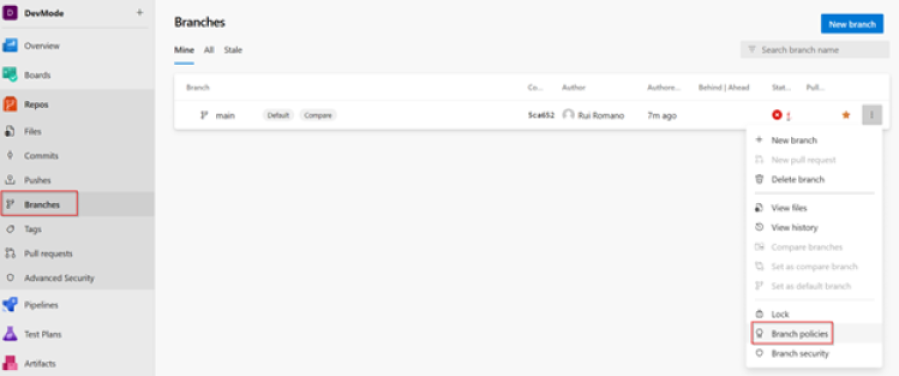
Konfigurer det opprettede datasamlebåndet som en byggpolicy for grenen:
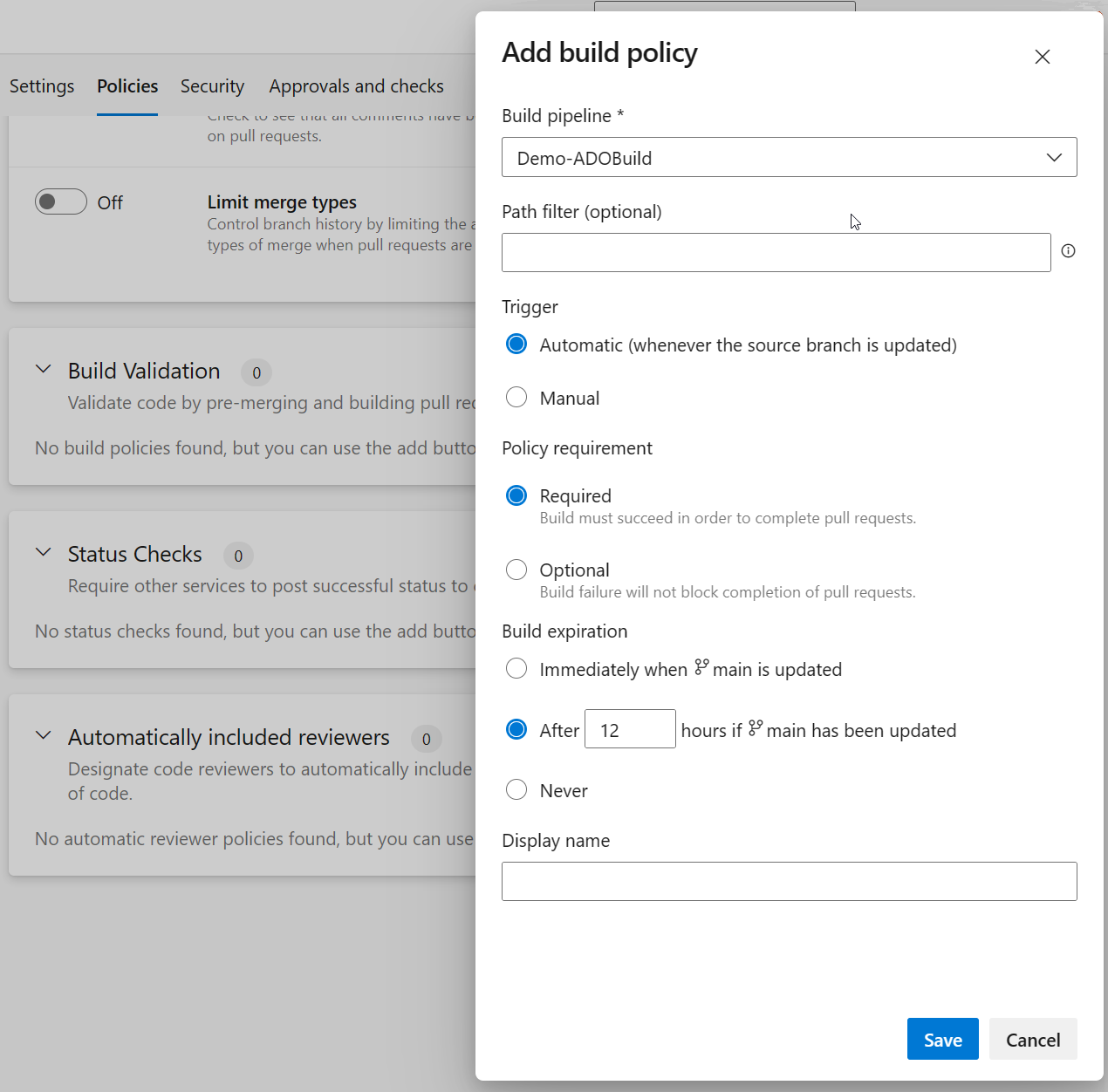
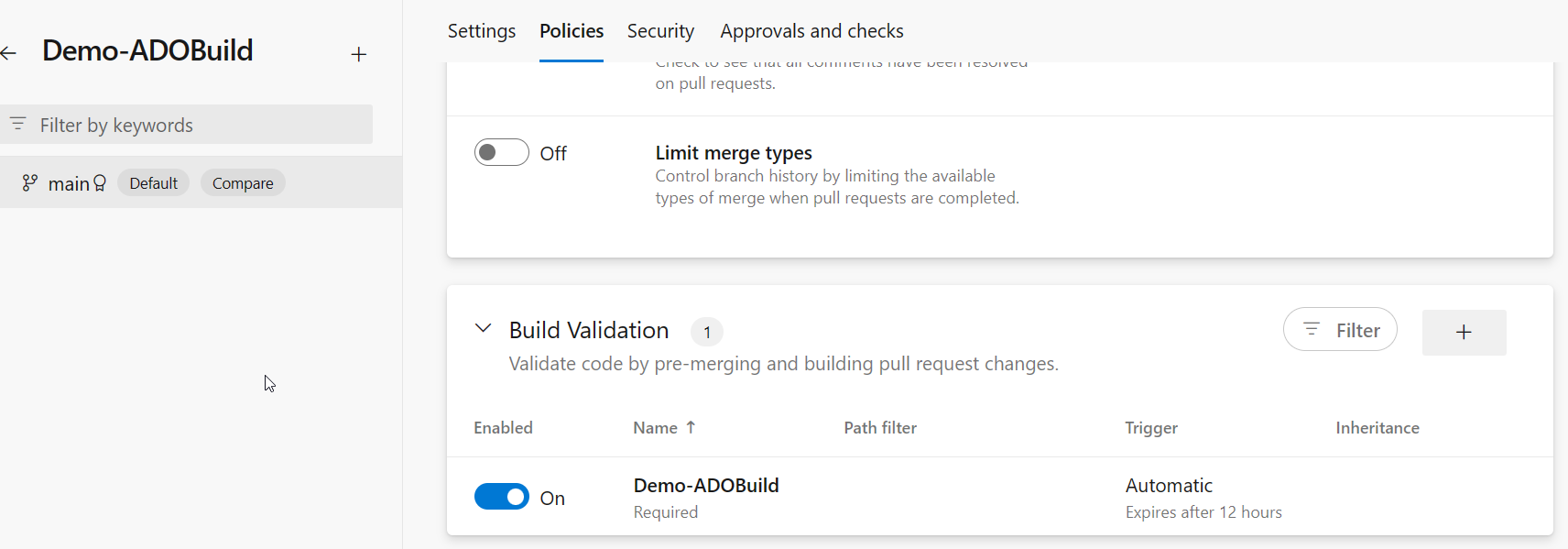
Trinn 4 – Opprett pull-forespørsel
Hvis du går tilbake til Fabric Workspace, gjør en endring i en av rapportene eller semantiske modeller og prøver å utføre endringen, får du følgende feil:
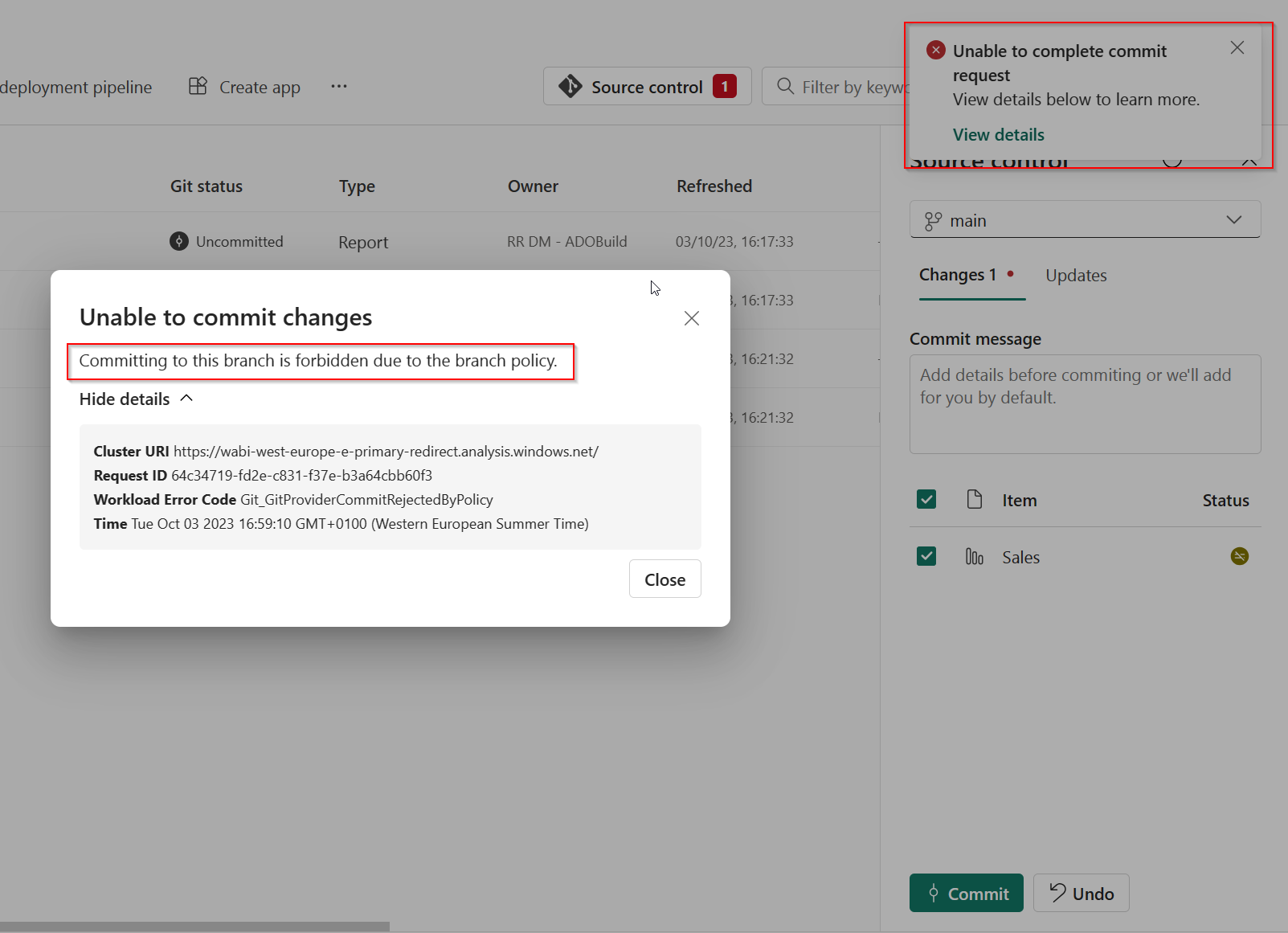
Du kan bare gjøre endringer i hovedgrenen gjennom en pull-forespørsel. Slik oppretter du en pull-forespørselsutsjekking av en ny gren for å gjøre endringene på:
Opprett en gren direkte fra Fabric Workspace:
Velg på Checkout new branch i kildekontrollruten, og angi et navn for grenen.
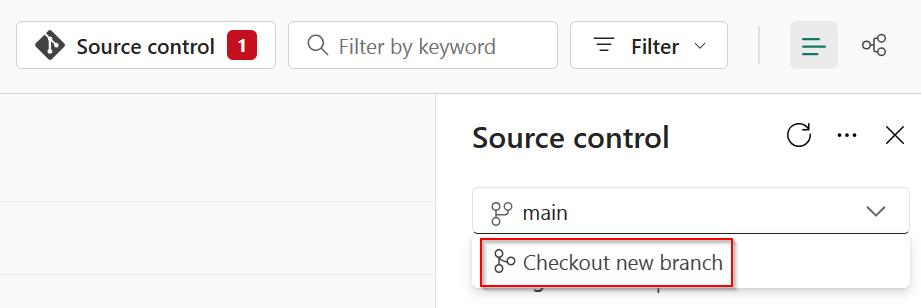
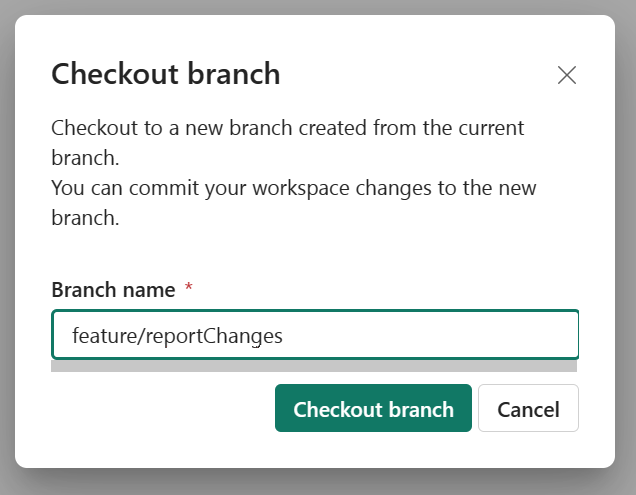
Alternativt kan du velge å utvikle deg i et eget, isolert arbeidsområde eller i Power BI Desktop. Hvis du vil ha mer informasjon, kan du se Behandle Git-grener
Utfør endringene i denne nye grenen.
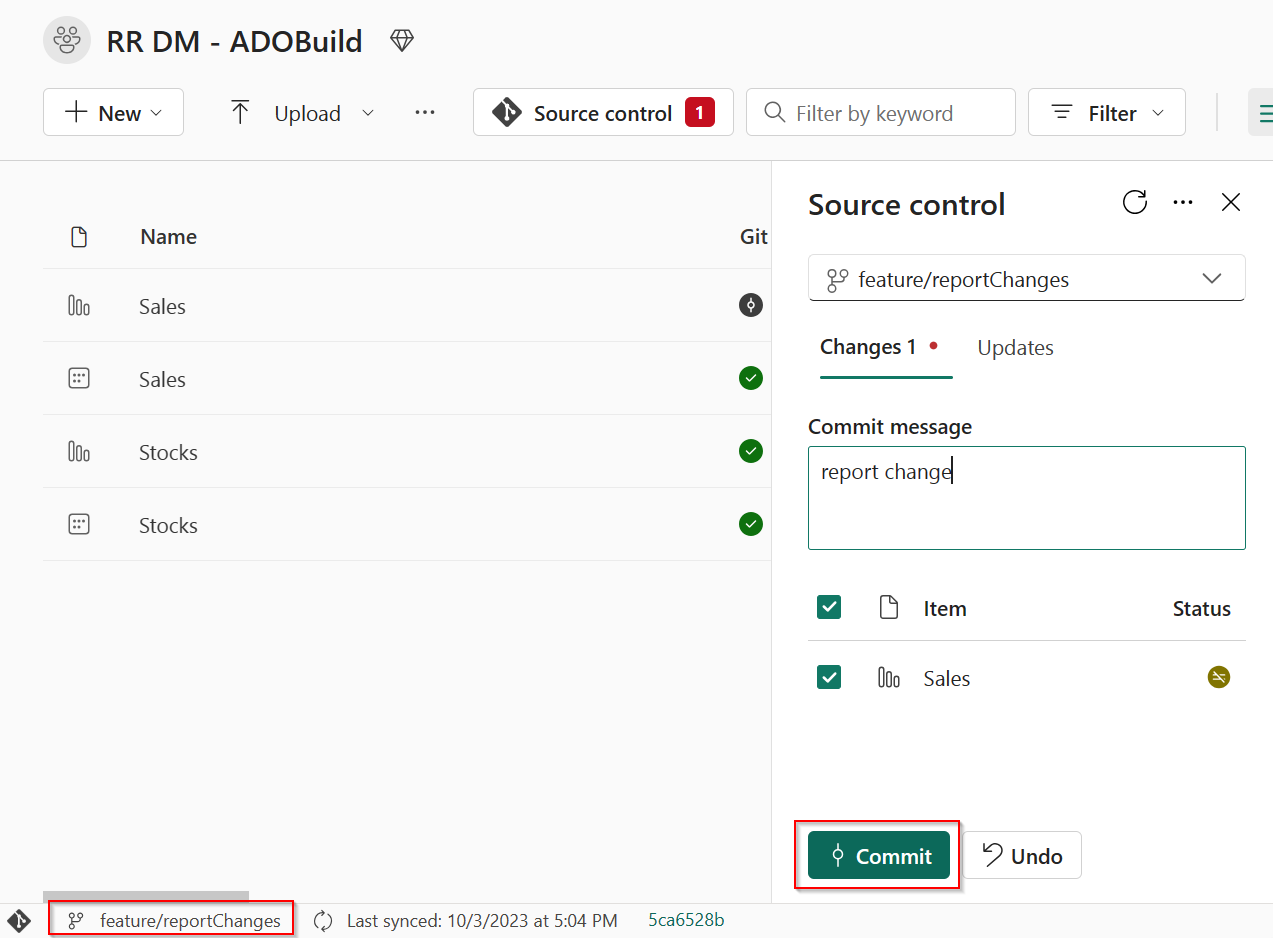
Opprett en pull-forespørsel i hovedgrenen fra Azure DevOps-portalen etter utføringen.
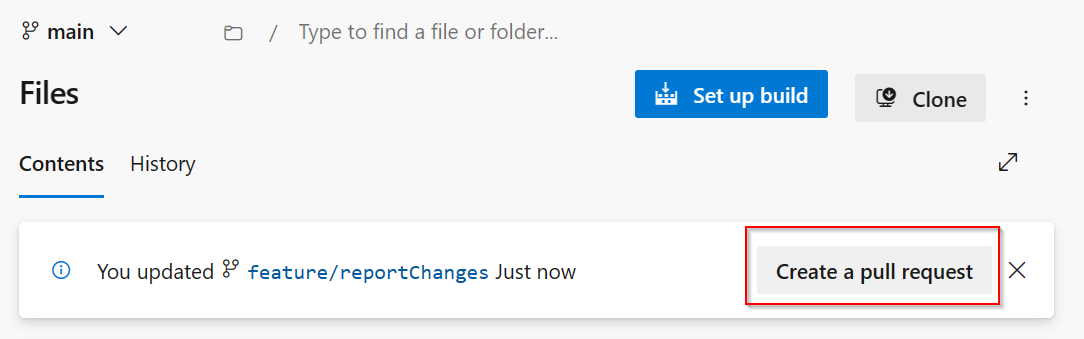
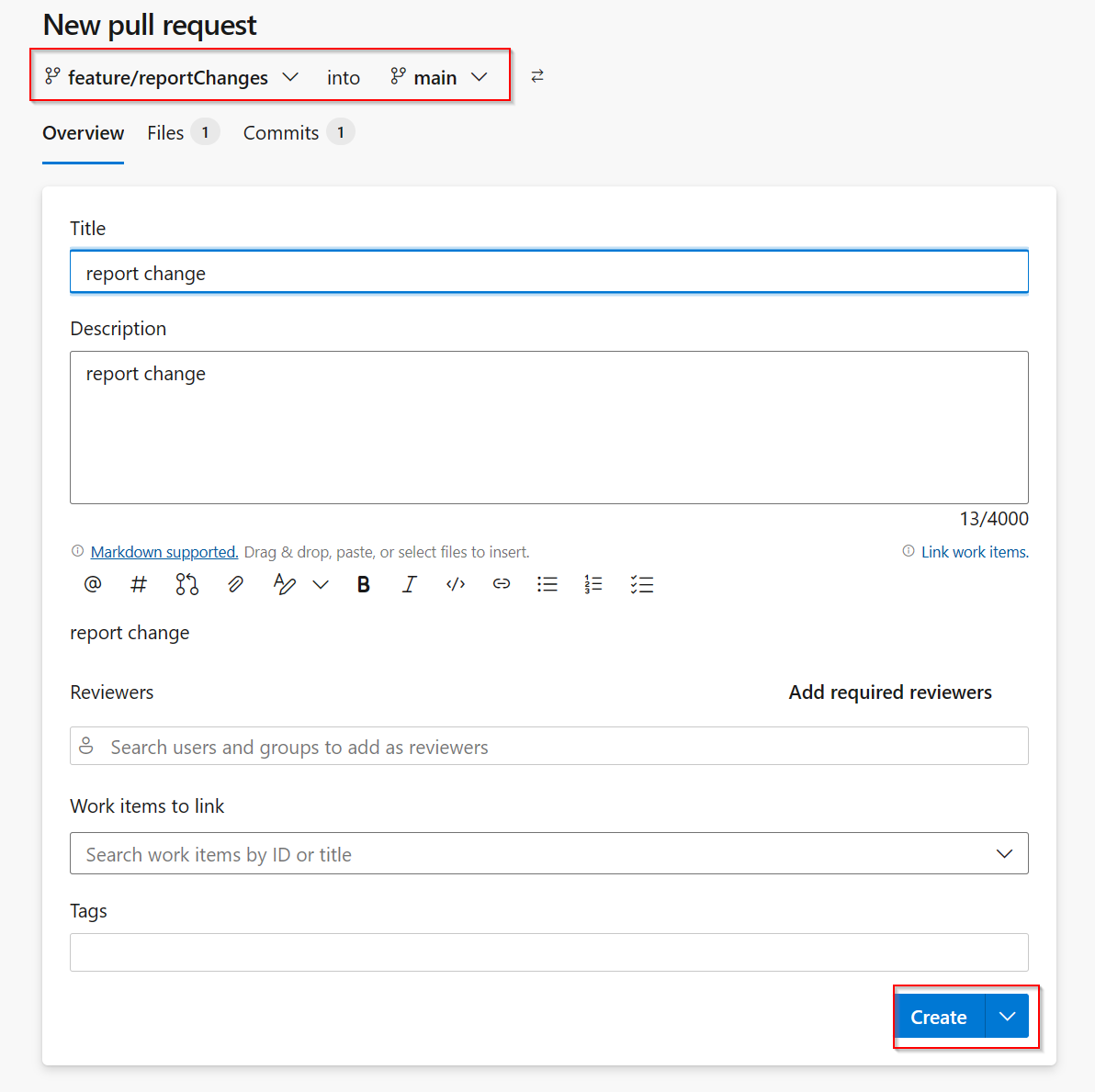
Arbeidsflyten for pull-forespørsel lar deg ikke bare validere og se gjennom endringene, men utløser også datasamlebåndet automatisk.
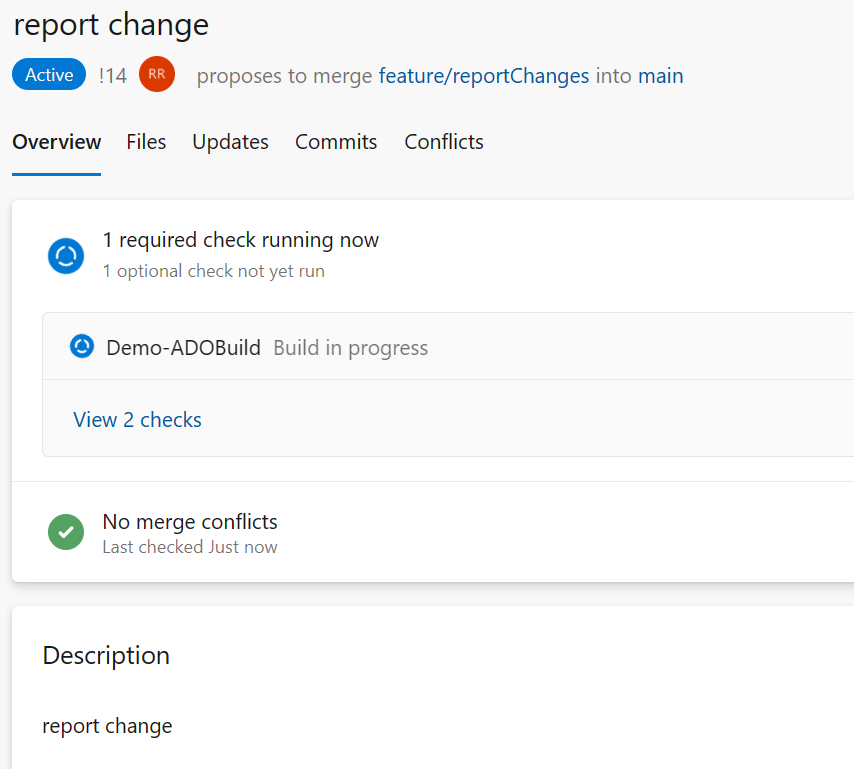
Hvis det er en alvorlighetsgradsfeil i én av reglene, kan du ikke fullføre pull-forespørselen og slå sammen endringene tilbake til hovedgrenen.
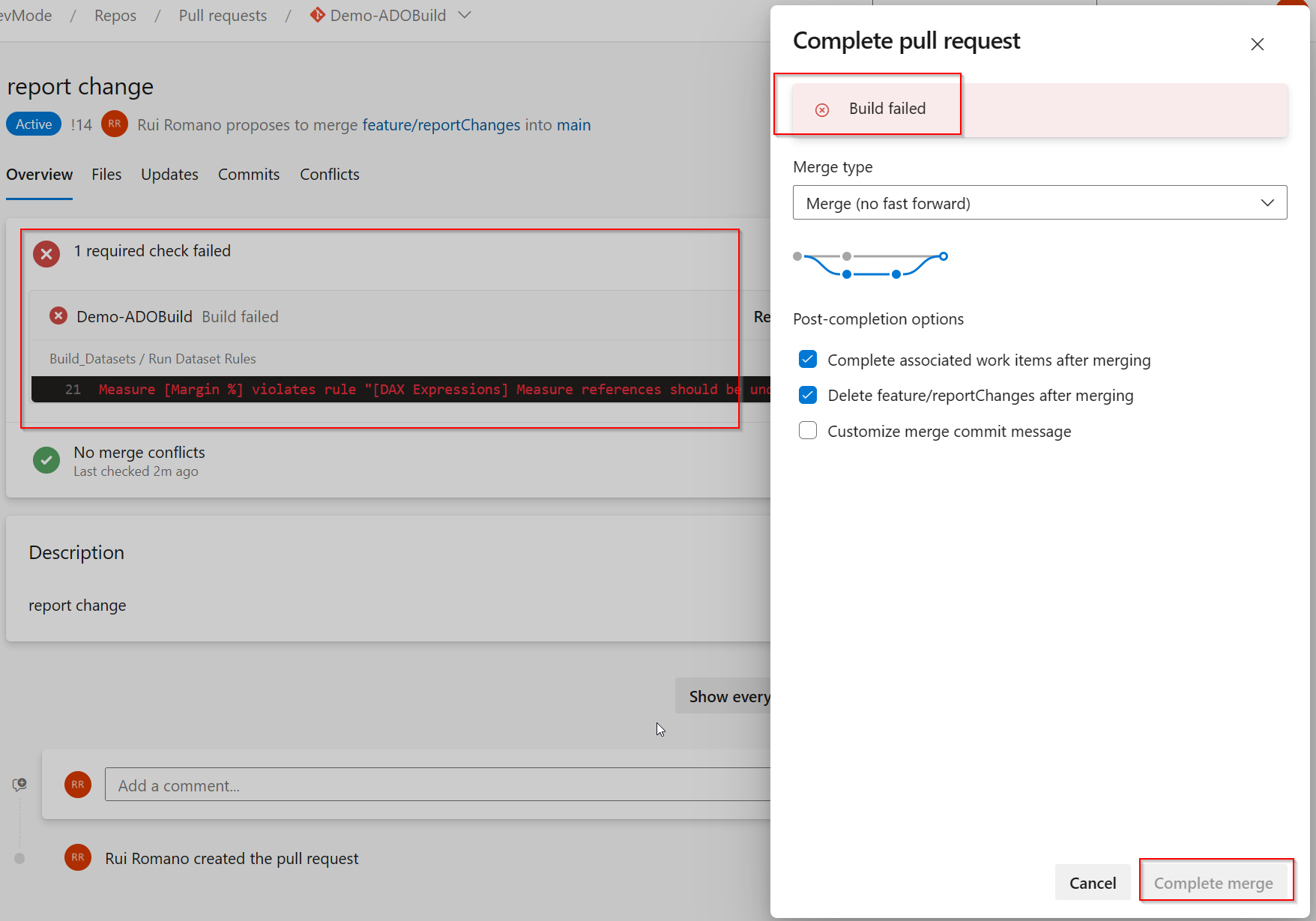
Relatert innhold
Hvis du vil ha informasjon om hvordan du synkroniserer arbeidsområdet med Git-grenen, inkludert oppdatering av arbeidsområdet og innføring av endringer i Git, kan du se Komme i gang med Git-integrering.
Hvis du vil ha tips om ulike alternativer for å bygge CI/CD-prosesser i Fabric basert på vanlige kundescenarioer, kan du se Velg det beste alternativet for ci/CD-arbeidsflyt for stoff for deg.
